តារាងមាតិកា

Amazon បានផ្លាស់ប្តូរបទពិសោធន៍ទិញទំនិញសម្រាប់អ្នកទិញទូទាំងពិភពលោក។ តាមរយៈការចែករំលែកការវាយតម្លៃរបស់អ្នកអំពីផលិតផលដោយប្រើតំណប្រវត្តិរូប Amazon តែមួយគត់របស់អ្នក អ្នកអាចជួយសង្គ្រោះអ្នកដទៃពីការសោកស្តាយរបស់អ្នកទិញណាមួយ។ ទោះយ៉ាងណាក៏ដោយ អ្នកប្រើប្រាស់មិនច្រើនទេដែលដឹងកន្លែងដែលត្រូវស្វែងរកតំណនេះ។
ចម្លើយរហ័សដើម្បីស្វែងរកតំណទម្រង់ Amazon នៅលើ iPhone របស់អ្នក សូមបើក Safari សូមចូលទៅកាន់ គេហទំព័រ Amazon ហើយ ចូល ទៅកាន់គណនីរបស់អ្នក។ ប៉ះរូបតំណាងនៅជាប់នឹងឈ្មោះរបស់អ្នក ចូលទៅកាន់ផ្នែក “គណនីរបស់អ្នក” ជ្រើសរើស “កម្រងព័ត៌មាន” ហើយមើលតំណកម្រងព័ត៌មាននៅក្នុងរបារអាសយដ្ឋាន។
ដើម្បីធ្វើឱ្យអ្វីៗមានភាពងាយស្រួលសម្រាប់អ្នក យើងបានចំណាយពេល និងចងក្រងការណែនាំដ៏ទូលំទូលាយមួយអំពីរបៀបស្វែងរកតំណប្រវត្តិរូប Amazon នៅលើ iPhone របស់អ្នកជាមួយនឹងការណែនាំច្បាស់លាស់។ យើងក៏ពិភាក្សាអំពីការគ្រប់គ្រងគណនី Amazon របស់អ្នកផងដែរ។
តារាងមាតិកា- តើអ្វីជាតំណភ្ជាប់ប្រវត្តិរូប Amazon?
- ស្វែងរកតំណប្រវត្តិរូប Amazon របស់អ្នក
- ជំហាន #1៖ ចូល ទៅកាន់គណនី Amazon របស់អ្នក
- ជំហាន #2៖ ស្វែងរកតំណប្រវត្តិរូប Amazon របស់អ្នក
- គ្រប់គ្រងគណនី Amazon របស់អ្នកនៅលើ iPhone
- វិធីសាស្រ្ត #1៖ បន្ថែម ប័ណ្ណឥណពន្ធ ឬប័ណ្ណឥណទាន
- វិធីទី 2៖ ការបន្ថែមអាសយដ្ឋានថ្មី
- វិធីទី 3៖ ការបន្ថែមគណនី Amazon ថ្មី
- វិធីទី 4៖ ការបិទគណនី Amazon
- សង្ខេប
តើអ្វីជាតំណប្រវត្តិរូប Amazon?
នៅពេលអ្នកចុះឈ្មោះនៅលើ Amazon អ្នកនឹងទទួលបាន ប្រវត្តិរូបផ្ទាល់ខ្លួនរបស់អ្នក កន្លែងដែលអ្នកអាចបន្ថែមព័ត៌មាន អំពីខ្លួនអ្នក និងរបស់អ្នក។ចំណូលចិត្តទិញទំនិញ។ តាមរយៈការមើលទំព័រកម្រងព័ត៌មានរបស់អ្នក អ្នកផ្សេងទៀតក៏អាចអាន ការវាយតម្លៃ និងការណែនាំផលិតផល របស់អ្នក។
ប្រសិនបើអ្នកចង់ឱ្យអ្នកដទៃចូលចិត្តទំព័ររបស់អ្នក អ្នកគ្រាន់តែត្រូវស្វែងរក URL នៃគណនី Amazon របស់អ្នក ហើយចែករំលែកវាជាមួយពួកគេ។
ការស្វែងរកតំណប្រវត្តិរូប Amazon របស់អ្នក
ប្រសិនបើអ្នកឆ្ងល់ពីរបៀបស្វែងរកតំណប្រវត្តិរូប Amazon របស់អ្នកនៅលើ iPhone របស់អ្នក វិធីសាស្ត្រលម្អិតមួយជំហានម្តងៗរបស់យើងនឹងជួយអ្នកឱ្យសម្រេចកិច្ចការរបស់អ្នកដោយគ្មានបញ្ហា។
ជំហាន #1៖ ចូលគណនី Amazon របស់អ្នក
នៅក្នុងជំហានដំបូង ដោះសោ iPhone របស់អ្នក អូស ឆ្វេង ដើម្បីចូលប្រើ App Library ហើយបើក Safari នៅក្នុងប្រភេទ “ឧបករណ៍ប្រើប្រាស់” ។
សូមមើលផងដែរ: របៀបបិទកម្មវិធីនៅលើ Androidឥឡូវនេះ សូមចូលទៅកាន់គេហទំព័រ Amazon ហើយចុចលើរូបតំណាង “ចូល” នៅជ្រុងខាងលើខាងស្តាំ នៃអេក្រង់។ បញ្ចូលអ៊ីមែល ឬលេខទូរស័ព្ទរបស់អ្នក ហើយចុចលើ “បន្ត” ។ បន្ទាប់មក វាយបញ្ចូលពាក្យសម្ងាត់គណនីរបស់អ្នក ហើយចុចលើប៊ូតុងពណ៌លឿង “Sign-In” ។
សូមមើលផងដែរ: វិធីបិទរូបអនាមិកនៅលើប្រព័ន្ធប្រតិបត្តិការ Android
ជំហាន #2៖ ស្វែងរកតំណប្រវត្តិរូប Amazon របស់អ្នក
នៅពេលដែលអ្នក បានចូលគណនី Amazon របស់អ្នក ប៉ះ ឈ្មោះ របស់អ្នកនៅជ្រុងខាងលើខាងស្តាំ នៃអេក្រង់ រំកិលចុះក្រោម ហើយជ្រើសរើស “មើលទាំងអស់” នៅជាប់ “គណនីរបស់អ្នក” ។
ចូលទៅកាន់ផ្នែក “មាតិកាផ្ទាល់ខ្លួន” ហើយចុចលើ “កម្រងព័ត៌មាន” ។ នៅពេលដែលទំព័រកម្រងព័ត៌មានរបស់អ្នកបើកនៅលើអេក្រង់ អ្នកអាចរកឃើញ តំណកម្រងព័ត៌មាន របស់អ្នកនៅក្នុងរបារអាសយដ្ឋាន ។
គន្លឹះរហ័សនៅពេលអ្នកបើកទំព័រប្រវត្តិរូបរបស់អ្នកអ្នកនឹងឃើញទិដ្ឋភាពឯកជន។ ប៉ះ “មើលអ្វីដែលអ្នកដទៃឃើញ” នៅផ្នែកខាងលើនៃអេក្រង់ ដើម្បីមើល កំណែសាធារណៈ នៃកម្រងព័ត៌មានរបស់អ្នក។
ការគ្រប់គ្រងគណនី Amazon របស់អ្នកនៅលើ iPhone
ប្រសិនបើអ្នកមិនដឹងពីរបៀបគ្រប់គ្រងគណនី Amazon របស់អ្នកនៅលើ iPhone ទេ វិធីសាស្ត្រ 4 ជំហានដោយជំហានរបស់យើងនឹងណែនាំអ្នក។
វិធីទី 1៖ ការបន្ថែមប័ណ្ណឥណពន្ធ ឬឥណពន្ធ
វាអាចទៅរួចក្នុងការបន្ថែមកាតឥណទាន ឬឥណពន្ធទៅគណនី Amazon របស់អ្នកដោយប្រើ iPhone ជាមួយនឹងជំហានទាំងនេះ។
- បើក Safari ចូលទៅកាន់ Amazon គេហទំព័រ ហើយ ចូល ទៅកាន់គណនីរបស់អ្នក។
- ចុចលើឈ្មោះរបស់អ្នកនៅលើទំព័រមេ ហើយទៅកាន់ “គណនីរបស់អ្នក” ។
- ប៉ះ “ការទូទាត់របស់អ្នក” ។
- ប៉ះ “បន្ថែមវិធីបង់ប្រាក់” ។
- ប៉ះ “បន្ថែមប័ណ្ណឥណទាន ឬឥណពន្ធ” ហើយបញ្ចូលឈ្មោះ លេខកាត និងលេខកូដ CVV របស់អ្នក។
- បន្ថែម “បន្ថែមកាតរបស់អ្នក” ។
វិធីទី 2៖ ការបន្ថែមអាសយដ្ឋានថ្មី
អ្នកអាចបន្ថែមអាសយដ្ឋានថ្មីទៅគណនី Amazon របស់អ្នក ដោយប្រើ iPhone តាមវិធីខាងក្រោម។
- បើក Safari ចូលទៅកាន់ Amazon គេហទំព័រ ហើយ ចូល ទៅគណនីរបស់អ្នក។
- ចុចលើឈ្មោះរបស់អ្នកនៅលើទំព័រមេ ហើយទៅកាន់ “គណនីរបស់អ្នក” ។
- ប៉ះ “អាសយដ្ឋានរបស់អ្នក” ។
- ចុច “បន្ថែមអាសយដ្ឋានថ្មី” ។
- បញ្ចូលព័ត៌មានដែលត្រូវការ។
- ប៉ះ “បន្ថែមអាសយដ្ឋាន” ។
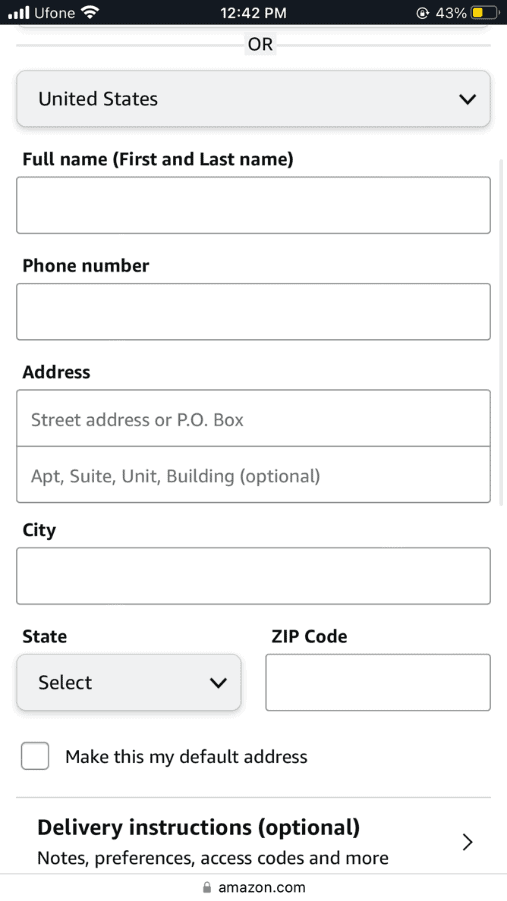 រួចរាល់ហើយ!
រួចរាល់ហើយ!នៅពេលដែលអ្នកចុច “បន្ថែមអាសយដ្ឋាន” អ្នកនឹងឃើញវានៅក្រោម “អាសយដ្ឋានផ្ទាល់ខ្លួន” នៅក្នុង “របស់អ្នកអាសយដ្ឋាន” ផ្នែក ដែលអ្នកក៏អាចកែសម្រួល ឬលុបវាចេញបាន។
វិធីទី 3៖ ការបន្ថែមគណនី Amazon ថ្មី
អ្នកអាចអនុវត្តតាមជំហានងាយៗ និងរហ័សទាំងនេះប្រសិនបើអ្នកចង់ បន្ថែមគណនី Amazon ថ្មីនៅលើ iPhone របស់អ្នក។
- បើក Safari ចូលទៅកាន់ Amazon គេហទំព័រ ហើយ ចុះហត្ថលេខា នៅក្នុង ទៅគណនីរបស់អ្នក។
- ប៉ះឈ្មោះរបស់អ្នកនៅលើទំព័រមេ ហើយឆ្ពោះទៅ “គណនីរបស់អ្នក” ។
- ប៉ះ “ចូល & សុវត្ថិភាព” .

- ប៉ះ “ប្តូរគណនី” ។
- ប៉ះ “បន្ថែមគណនី” ហើយបញ្ចូលលិខិតសម្គាល់ការចូលរបស់អ្នកដើម្បីបញ្ជាក់សកម្មភាពនេះ។
- ប៉ះ “រក្សាទុក” ។
វិធីទី 4៖ ការបិទគណនី Amazon
អ្នកអាចបិទគណនី Amazon របស់អ្នកដោយប្រើ iPhone របស់អ្នកជាមួយនឹងជំហានងាយៗក្នុងការធ្វើតាមទាំងនេះ។
- បើក Safari នៅលើ iPhone របស់អ្នក ហើយចូលទៅកាន់ គេហទំព័រ Amazon ។
- ចុច “ចូល” ហើយបញ្ចូលព័ត៌មានសម្ងាត់ Amazon របស់អ្នកនៅក្នុងវាលអ៊ីមែល និងពាក្យសម្ងាត់។
- ប៉ះឈ្មោះរបស់អ្នក ចូលទៅកាន់ “គណនីរបស់អ្នក” ហើយជ្រើសរើស “បិទគណនី Amazon របស់អ្នក” ។
- ជ្រើសរើសហេតុផលចម្បងសម្រាប់ការបិទគណនីរបស់អ្នក។
- ជ្រើសរើសសារដែលបញ្ជាក់ពីការសម្រេចចិត្តរបស់អ្នកអំពីការបិទគណនី Amazon .
- ប៉ះ “បិទគណនីរបស់ខ្ញុំ” ។

សង្ខេប
យើងបានពិភាក្សាអំពីការស្វែងរកតំណប្រវត្តិរូប Amazon របស់អ្នកនៅលើ iPhone របស់អ្នកនៅក្នុងនេះ ណែនាំ។ យើងក៏បានស្វែងរកវិធីផ្សេងៗដើម្បីគ្រប់គ្រងគណនី Amazon របស់អ្នក។
សង្ឃឹមថា អ្នកបានរកឃើញអ្វីដែលអ្នកកំពុងស្វែងរក ហើយឥឡូវនេះអ្នកអាចចែករំលែកការណែនាំ និងការពិនិត្យផលិតផលរបស់អ្នកយ៉ាងងាយស្រួលជាមួយអ្នកដទៃដោយប្រើតំណកម្រងព័ត៌មានរបស់អ្នក។
